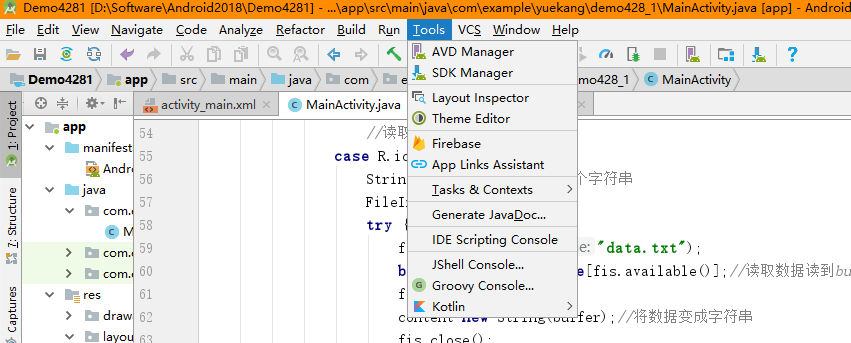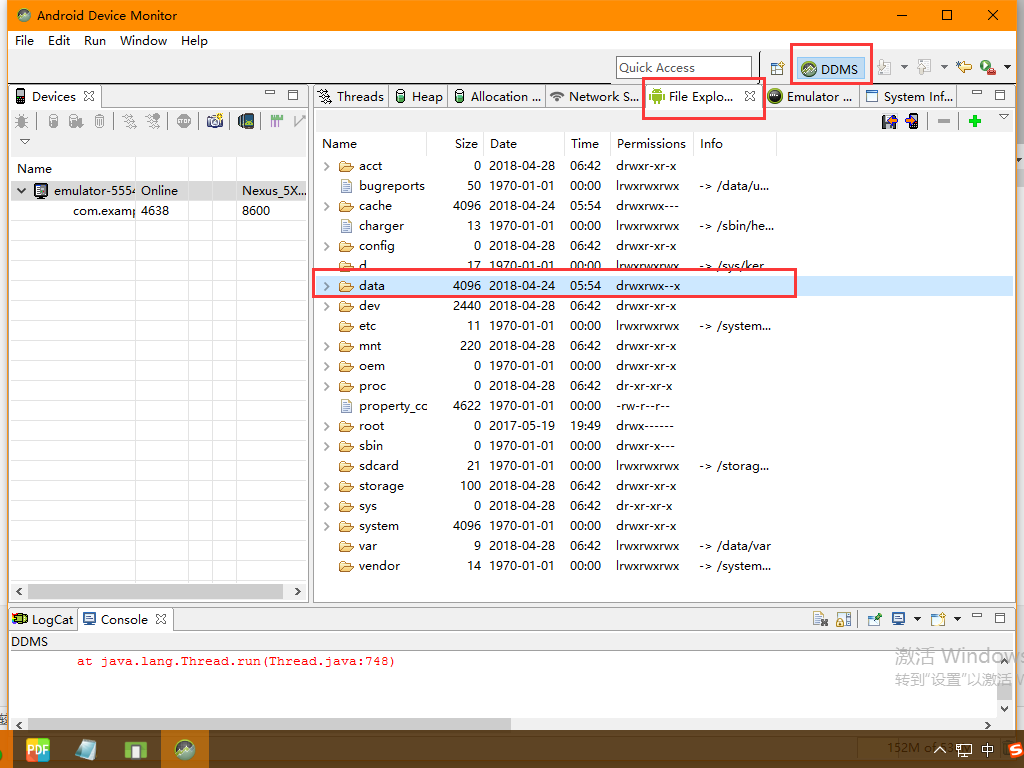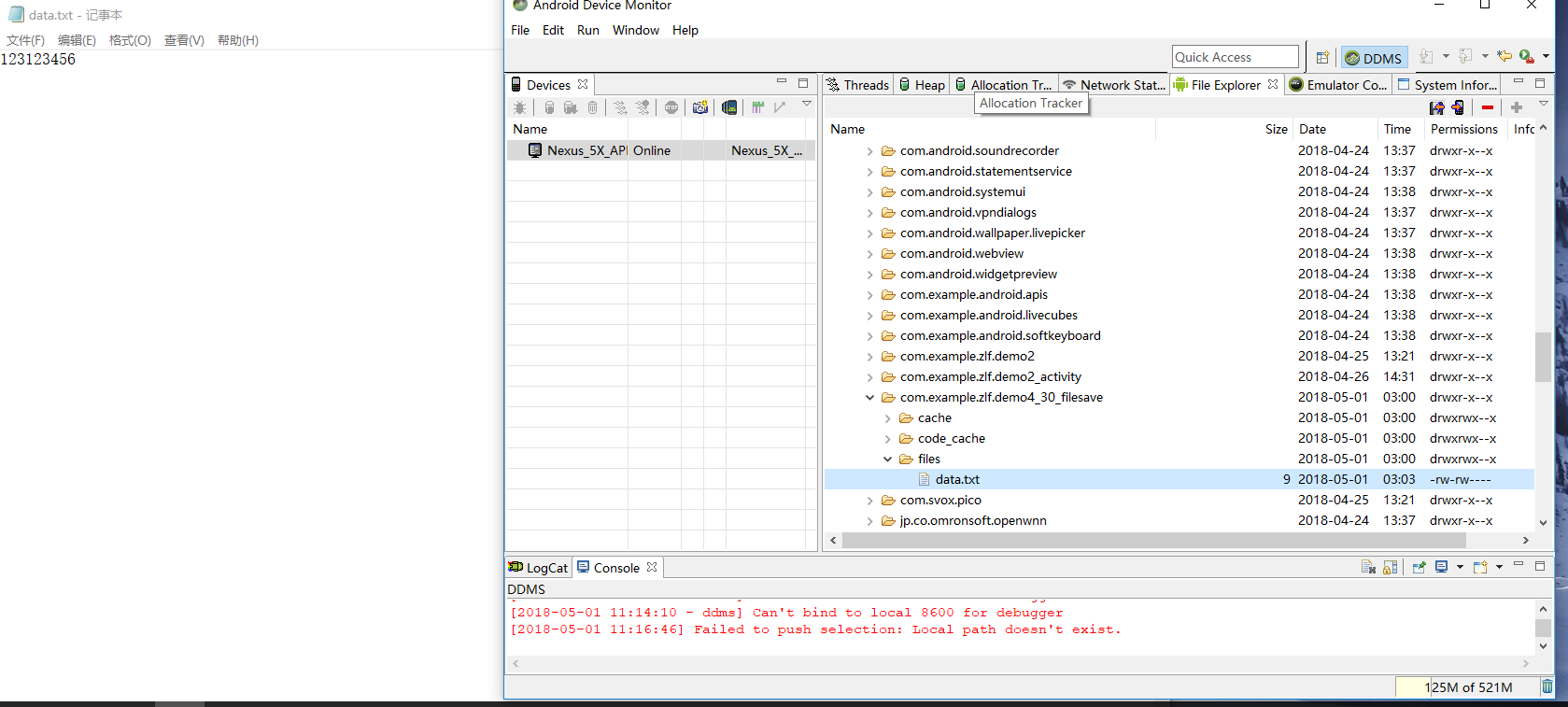1.开发环境是Windows 10,通过查阅大量的网上资料表明,Android studio中大多数Android设备监视器组件已弃用,以支持Android Studio 3.0和更高版本中提供的更新工具。因此在我的Android studio 版本中tools下没有Android选项,在Windows下也没有show view 选项,因此无法直接打开File explorer,也无法通过DDMS 打开。解决方法在图下面。
2.解决方法:
要启动独立的设备监视器应用程序,请在android-sdk/tools/目录的命令行中输入以下内容:
monitor
这样,你就可以打开DDMS界面了,第一次我打开的时候还出现了这样的bug:
根据其提示,可以知道在打开了一个DDMS时,会占用Debug端口号,这样会导致ADT中无法打开“File Explorer”。由此也可以看出,
ADT中的“File Explorer”实际上也是DDMS中的一个模块,只是在ADT界面中可以直接单独显示,而Android Studio则只能在DDMS
中显示(目前尝试是这样,不确定是不是有其它方法可以直接在Android Studio窗口中显示“File Explorer”),我点击了OK,在这里自己的模拟器必须是打开的,这样,你就能够读取到File explorer 中的data了,如果您在查看窗格或窗口时遇到问题,请从菜单栏中选择Window > Reset Perspective(我的widow下也没有这个) 。(参考原文1:http://www.loverobots.cn/open-the-explorer-file-in-studio-android.html)
结果-如图
但是,仍然打不开这个data,这是因为权限问题,将data的权限修改为drwxrwxrwx。之前的是drwxrwx--x,类似下面画红线那种,这是linux的文件权限。第一个代表文件类型d是directory目录,后面三个是创建者的权限r读w写x执行,再后面三个是同组者的权限,最后三个是其他人的权限,我们从DDMS查看的时候就是其他人的权限发现只有执行 因此只需修改权限就可以了。
解决方法:在运行处直接输入 adb shell 回车后可进入手机管理的 cmd 命令符窗口(这里要注意,还是要关闭DDMS,不然会出错)(参考原文2:https://segmentfault.com/a/1190000008416511)。。
这样就可以打开我们的data.txt了